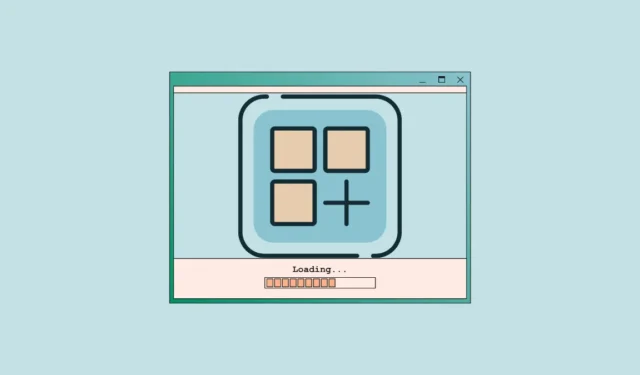
Kun olet siirtymässä uuteen tietokoneeseen, alusta aloittamisesta tulee hieman pelottava. Useimmiten tiedostojen siirtäminen ei ole niin paljon vaivaa; sitä varten on aina varapalveluita.
Mutta entä sovelluksesi? Mahdollisuus siirtyä Microsoft Storeen tai käyttää ladattuja asennusohjelmia kaikille sovelluksille, jotka sinulla oli edellisellä tietokoneellasi, riittää aiheuttamaan päänsärkyä kenellekään. Kun käytössäsi on oikeat työkalut, sen ei kuitenkaan tarvitse olla.
Käytä Wingetiä sovellusten asentamiseen
Windowsin mukana tulee jo piilotettu työkalu, jonka avulla sovellusten siirtäminen uuteen tietokoneeseen on helppoa. Winget (Windows Package Manager) on Windowsin komentorivityökalu, jonka avulla käyttäjät voivat löytää, asentaa, päivittää, poistaa ja määrittää sovelluksia Windows 11:ssä ja Windows 10 1709:ssä (koontiversio 16299) tai uudemmissa. Joten sinun ei tarvitse käyttää Niniten tai Chocolateyn kaltaisia sovelluksia tähän tarkoitukseen.
Yhdellä Winget-komennolla voit ladata suosikkisovelluksesi uudelle tietokoneellesi ilman, että sinun tarvitsee ladata sovelluksia manuaalisesti Microsoft Storesta tai Internetistä.
Winget on saatavilla Windowsissa osana App Installeria, jonka voi ladata Microsoft Storesta. Napsauta ”Asenna” -painiketta asentaaksesi sovelluksen tietokoneellesi. Jos se on jo asennettu, varmista, että käytät uusinta versiota.

Kun Winget on asennettu tietokoneellesi, sinun tarvitsee vain antaa yksi komento, joka sisältää kaikkien uuteen tietokoneellesi asennettavien sovellusten tunnukset, ja hyvä Internet-yhteys, jotta Winget voi ladata ja asentaa kyseiset sovellukset.
Joten tarvitset vain sovellustunnukset. Miten saisit ne? Jos olet joku, joka haluaa valmistautua etukäteen, voit käyttää vanhan tietokoneesi Winget-hakukomentoa saadaksesi kaikkien tietokoneellesi haluamasi sovellusten tunnukset. Sitten voit tallentaa Winget Install -komennon jonnekin, jotta voit käyttää sitä uudessa tietokoneessa. Mutta voit myös käyttää hakukomentoa itse uudessa tietokoneessa saadaksesi sovellustunnukset. se toimii samoin.
Wingetin hakukomento voi näyttää kaikki asennettavissa olevat sovellukset ja palauttaa merkkijonon tai tunnuksen, jota tarvitset tietyn sovelluksen asentamiseen.
- Avaa komentokehote tietokoneellasi.
- Kirjoita sitten
winget search [appname]komento, jossa korvaat [sovelluksen nimi]-paikkamerkin sen sovelluksen nimellä, jonka tunnuksen tarvitset. Voit esimerkiksiwinget search chromeetsiä Chrome-selaimen kirjoittamalla ja painamalla Enter-näppäintä. - Kun käytät Wingetiä ensimmäistä kertaa tietokoneellasi, sinun on hyväksyttävä käyttöehdot. Kirjoita
Ypyydettäessä. - Winget palauttaa asennettavissa olevat sovellukset, joissa kuvauksessa tai tagissa on kromi, kuten Google Chrome, Google Chrome Canary, Google Chrome Dev jne. Merkitse tunnus muistiin Id-sarakkeeseen, jotta voit käyttää asennuskomentoa myöhemmin.

- Vastaavasti tarvitset tunnukset kaikille sovelluksille, jotka haluat asentaa.
- Jos sinulla on liian monta sovellusta, jotka haluat tuoda uudelle tietokoneellesi, suorita sen sijaan luettelokomento vanhalla tietokoneellasi. Listakomento näyttää kaikki tietokoneellesi tällä hetkellä asennetut sovellukset. Kirjoita
winget listja paina ’Enter’ ja Winget palauttaa asennettujen sovellusten luettelon. - Merkitse sitten muistiin niiden sovellusten tunnukset, jotka haluat asentaa uuteen tietokoneellesi.
- Käytä nyt uudessa tietokoneessasi asennuskomentoa, jossa kaikkien asennettavien sovellusten tunnukset on erotettu välilyönnillä, kuten tämä,
winget install Google.Chrome Microsoft.PowerToys WhatsApp.WhatsAppja paina Enter-näppäintä.

Ja siinä se. Windows Package Manager ryhtyy asentamaan sovelluksia, kun et tee mitään.
Jos komentorivityökalut eivät ole sinun kuppisi, voit käyttää myös WingetUI-sovellusta, joka tarjoaa käyttöliittymän Wingetille ja monille muille komentorivityökaluille.
Uuden tietokoneen asentaminen voi olla vaivalloista. Vaikka voit käyttää asennusohjelmia vanhalta tietokoneeltasi, jotka on tallennettu USB-asemaan tai pilveen, kuten OneDrive, asentaaksesi sovellukset uudelle tietokoneellesi, se vaatii silti paljon napsautusta. Winget on paras vaihtoehto käyttäjille, jotka haluavat nopean tavan asentaa sovelluksensa.




Vastaa